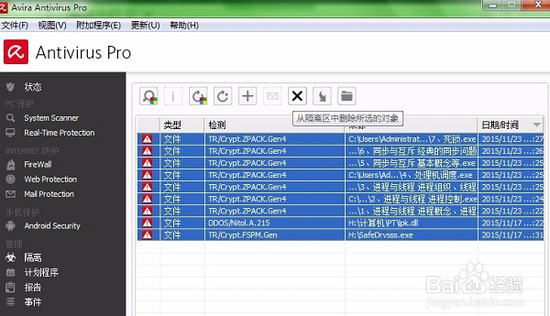WPS表格数据如何防止被修改?wps表格数据锁定设置方法下载
wps是许多用户喜欢的一款办公软件,能够用来编辑各种各样的文件、表格,将数据整理完成后,用户为了确保数据不被改动,知识兔可以将表格锁定,但是该怎么防止Excel表格数据被更改呢?下面就来为大家介绍一下设置的方法吧。
设置方法
1、首先使用wps office打开Excel表格,然后知识兔在上方菜单栏中选择【审阅】。
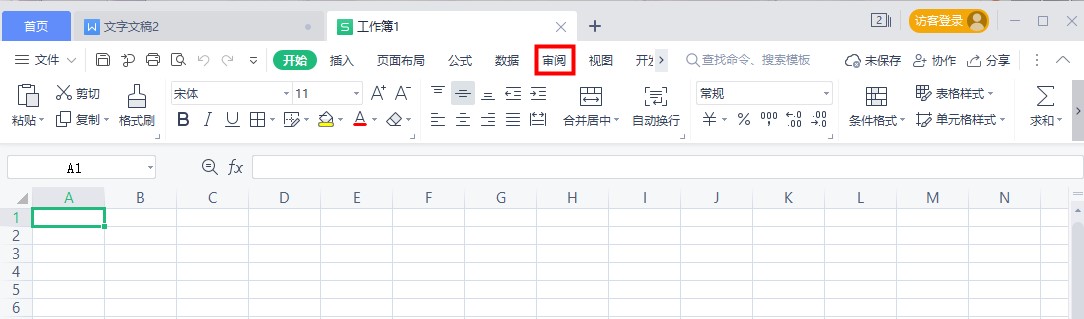
2、接着在审阅下方的选项中找到【保护工作表】并点击。
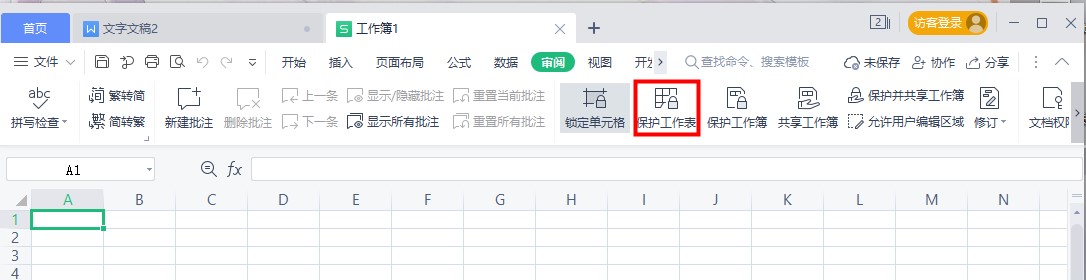
3、系统会弹出【保护工作表】窗口,在这里可以设置哪些行为其他用户无法操作,接着输入密码,点击【确定】。
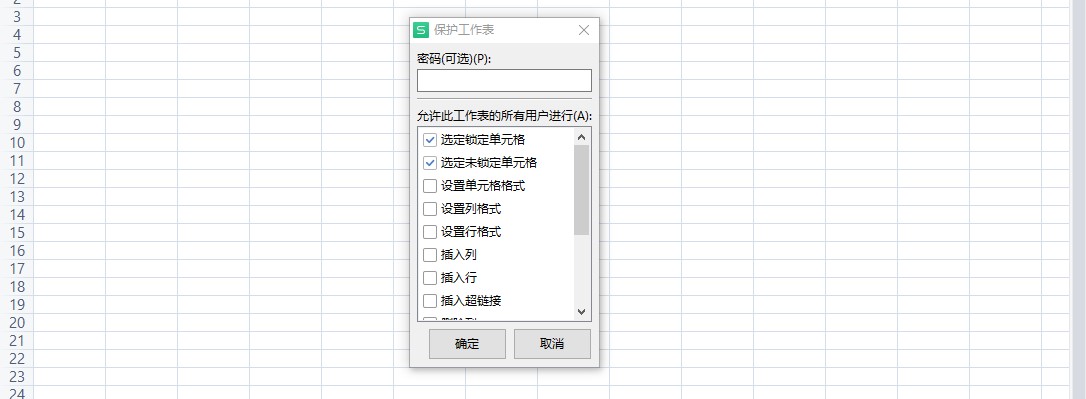
4、然后知识兔会弹出一个【确认密码】的窗口,将刚刚设置密码输入进去,点击【确定】。
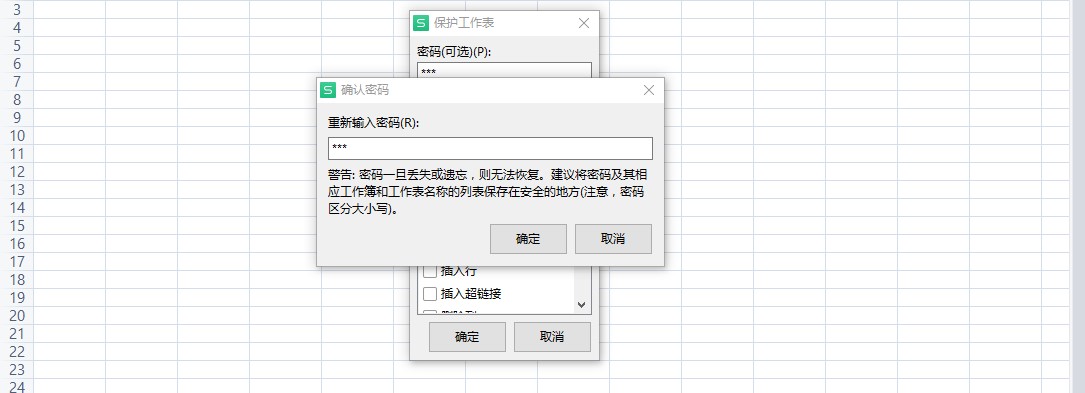
5、最后在要更改表格的时候会弹出提示窗口无法更改,需要【撤销工作表保护】才可以更改。
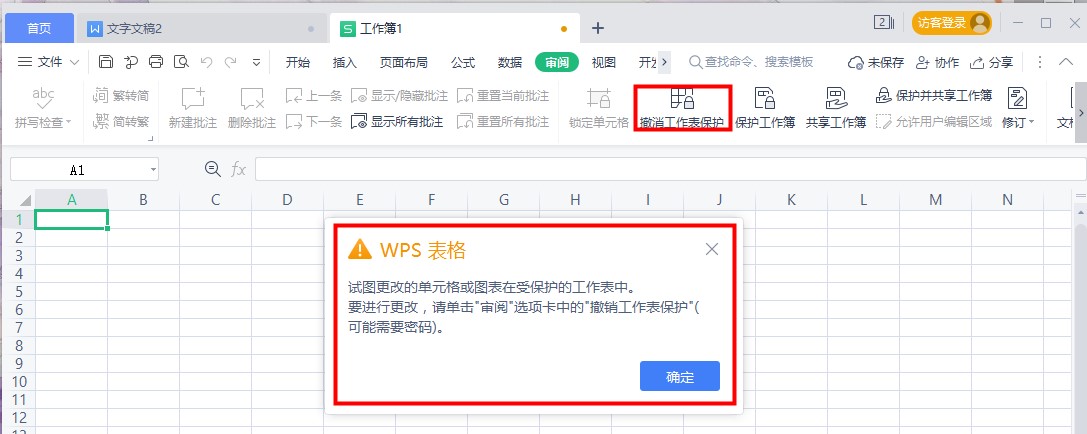
下载仅供下载体验和测试学习,不得商用和正当使用。

![PICS3D 2020破解版[免加密]_Crosslight PICS3D 2020(含破解补丁)](/d/p156/2-220420222641552.jpg)